Heim >Software-Tutorial >Computer Software >So erstellen Sie diagonale Zelllinien in InDesign. Schritte zum Erstellen diagonaler Zelllinien in InDesign
So erstellen Sie diagonale Zelllinien in InDesign. Schritte zum Erstellen diagonaler Zelllinien in InDesign
- 王林nach vorne
- 2024-05-09 14:16:181274Durchsuche
Wie erstelle ich in InDesign diagonale Linien innerhalb von Zellen? Der PHP-Editor Strawberry stellt die Schritte zum Erstellen von Zelldiagonalen in InDesign ausführlich vor. Lesen Sie weiter, um zu erfahren, wie Sie Ihren Tischen ganz einfach visuelle Elemente und interessante Punkte hinzufügen können.
1. Öffnen Sie zunächst eine Tabellendatei, die in InDesign verarbeitet werden muss, klicken Sie auf das Tabellenmenü oben und bewegen Sie den Mauszeiger zu der Zelle, in der Sie eine diagonale Linie hinzufügen müssen
2 Untermenü Klicken Sie in der Spalte „Zellenoptionen“ auf die Schaltfläche „Diagonal“
Schließlich wechseln Sie im geöffneten Fenster „Zellenoptionen“ zur Seite „Diagonal“ und wählen Sie einen Diagonalstil aus, den Sie hinzufügen möchten, wie in der Abbildung unten gezeigt. Nachdem Sie die Parameterinformationen geändert haben, klicken Sie zum Übernehmen auf die Schaltfläche „OK“.
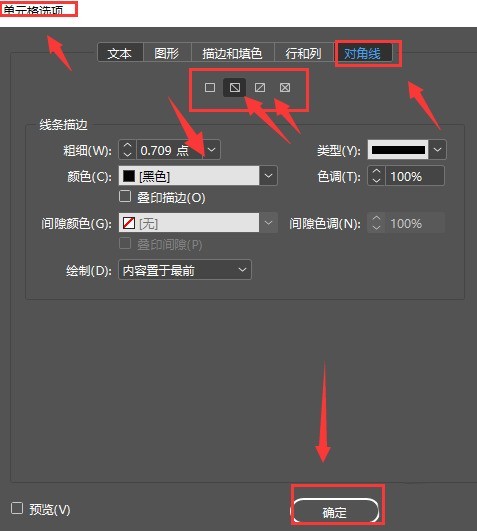
Das obige ist der detaillierte Inhalt vonSo erstellen Sie diagonale Zelllinien in InDesign. Schritte zum Erstellen diagonaler Zelllinien in InDesign. Für weitere Informationen folgen Sie bitte anderen verwandten Artikeln auf der PHP chinesischen Website!

